環境のバックアップと復元
Microsoft Power Platform と Dataverse でデータを保護し、システムまたは手動によるバックアップを通してサービスを継続的に利用できるようにすることが重要です。
データベースがある環境では、システム バックアップが自動的に作成されます。 Dynamics 365 データベースと Dynamics 365 アプリケーションが導入されている運用環境のシステム バックアップは、最大 28 日間保持されます。 既定では、Dynamics 365 アプリケーションがない運用環境のバックアップと、その他の非運用環境のバックアップは 7 日間保持されます。 ただし、Dynamics 365 アプリケーションがない管理された運用環境では、保持期間を 7 日間延長するオプションがあります。
手動バックアップは、ユーザーが開始するバックアップです。 大幅なカスタマイズを行う前、またはバージョン アップデートを適用する前に、手動でバックアップを作成する必要があります。 これらのバックアップは、運用環境とサンドボックス環境に対しては作成できますが、デフォルト環境に対しては作成できません。 Dynamics 365 アプリケーションがある運用環境の手動バックアップは、最大 28 日間保持されます。 Dynamics 365 アプリケーションがない環境のバックアップは、7 日間保持されます。
サポートされている保持期間
| 環境の種類 | システム バックアップ | 手動バックアップ |
|---|---|---|
| Dynamics 365 アプリを使った運用 | 28 日 | 28 日 |
| Dynamics 365 アプリ*を使わない運用 | 7 日 | 7 日 |
| サンドボックス | 7 日 | 7 日 |
| 開発者 | 7 日 | 7 日 |
| Teams | 7 日 | 7 日 |
| 既定** | 7 日 | サポートしていません |
| 試用版 | バックアップされていません | サポートしていません |
| 試用 (サブスクリプション ベース) | バックアップされていません | サポートしていません |
* Dynamics 365 アプリケーションのない管理された運用環境の場合、PowerShell を使用して、保持期間を 7 日間を超えて最大 28 日間まで延長できます。 詳細については、Dynamics 365 アプリケーションのない運用環境のバックアップ保持期間を変更するセクションを参照してください。
** Power Platform 管理センターでは、デフォルト環境のシステム バックアップの復元がサポートされていません。 バックアップの詳細については、デフォルト環境のバックアップと復元を参照してください。
試用タイプの環境では、システムのバックアップと復元の操作はサポートされていません。 システムのバックアップや復元オプションなどの完全な機能を利用するには、試用環境のいずれかのタイプを運用環境に変換するを参照してください。
システム バックアップ
データベースがある環境は自動的にバックアップされ、復元できます。 試用環境 (標準およびサブスクリプション ベースの両方) を除くすべての環境にはシステム バックアップがあります。 システム バックアップは継続的です。 基となっている技術は Azure SQL Database です。 詳細については、自動バックアップを参照してください。
- 管理者資格情報を使用して Power Platform 管理センターにサインインします。
- 環境に移動し、環境を選択し、バックアップと復元>復元または管理 を選択します。
- システム タブで、日付と時刻を選択して、利用可能なシステム バックアップを検索します。
- 続行 を選択します。
バックアップをターゲット環境に復元 ペインには、利用可能なバックアップの詳細が表示されます。
システム バックアップについて
- システム バックアップはストレージ容量にカウントされません。 環境を復元するには、1 ギガバイト (GB) の空き容量が必要です。 容量を超えた場合は、ユーザー インターフェイスや API を使用して組織のバックアップや復元を行う場合、データベース サイズに制限はありますか?セクションを参照してください。
- データのサイズによっては、特に 監査データをコピーする必要がある場合、データのコピーと復元に 1 日以上かかることがあります。
- バックアップおよび復元操作には、Power Apps ソリューション内のアプリ (Power Automate を使用して作成) とフロー (Dataverse を使用して作成) のみが含まれます。
- オフラインで使用するためにデータベース バックアップのコピーをダウンロードすることはサポートされていません。
Dynamics 365 アプリケーションのない運用環境のバックアップ保持期間を変更する
Dynamics 365 アプリケーションがない環境の場合、既定のバックアップ保持期間は 7 日間になります。 このような種類の運用マネージド環境 を実行する管理者は、PowerShell を使用して保持期間を 7 日、14 日、21 日、または 28 日に変更できます。 この設定を変更するには、グローバル管理者、Power Platform 管理者、または Microsoft Entra ID 内の Dynamics 365 管理者などの管理者ロールが必要です。
次の点に注意してください。
バックアップ保持期間を調整すると、新しい設定がすべての既存および将来のバックアップに適用されます。 変更が既存のバックアップに反映されるまでに最大 24 時間かかる場合があるため、一部のバックアップは予想よりも早く削除される可能性があります。
デフォルト タイプの環境を含めたその他のすべての非運用環境の場合、バックアップ保持期間はデフォルトで 7 日間です。
たとえば、1 月 1 日に環境を作成するとします。 その日に、システムは環境のバックアップを開始し、デフォルトの期間である 7 日間分のバックアップを保存します。 したがって、1 月 8 日には、1 月 1 日から 1 月 8 日までのバックアップを復元することができます。 1 月 8 日に保持期間を 14 日に変更すると、システムはバックアップ期間を延長して保持し始めます。 したがって、1 月 16 日には、1 月 3 日から 3 月 16 日までのバックアップを復元することができます。 これにより、バックアップ データの柔軟性と制御が向上します。
PowerShell 用の環境を準備する
PowerShell for Power Platform Administrators モジュールは、管理者機能と対話するための推奨される PowerShell モジュールです。 PowerShell for Power Platform Administrators を使い始めるのに役立つ情報については、PowerShell for Power Platform Administrators を使い始めるを参照してください。
注意Note
バックアップ保持期間を延長できるのは、Dynamics 365 アプリケーションが有効になっていない運用環境の場合のみです。 Dynamics 365 アプリケーションが有効な運用環境では、28 日間の保持期間が使用されます。 その他のすべての非運用環境では、設定の値に関係なく、デフォルトの 7 日間のバックアップ保持期間が使用されます。
保持期間を設定する
Set-AdminPowerAppEnvironmentBackupRetentionPeriod
次のパラメータの値を指定します:
- EnvironmentName パラメーターを環境の環境 ID に設定します。
- NewBackupRetentionPeriodInDays パラメーターを 7、14、21、または 28 に設定します。
保持期間を検証する
Get-AdminPowerAppEnvironment -EnvironmentName "Environment ID"
EnvironmentName パラメーターを環境の環境 ID に設定します。
システム バックアップの復元
運用環境にはバックアップを復元できません。 システム バックアップを運用環境に復元する場合は、まず 環境タイプ をサンドボックスに変更する必要があります。 その後、復元が完了したら、環境タイプを運用環境に戻すことができます。 詳細については、運用環境に復元できますか? セクションを参照してください。
バックアップされたのと同じ領域に環境を復元する必要があります。 ターゲットとソース環境は、同じリージョンに存在する必要があります。 環境がそれ自体に復元された場合、監査ログは削除されません。 たとえば、環境が過去の時間 t1 に復元されると、環境の完全な監査データが利用可能になります。 このデータには、t1 以降に生成された監査ログが含まれます。
管理者資格情報を使用して Power Platform 管理センターにサインインします。 グローバル管理者のロールではなく特権が少ないサービス管理者のロールを使用することを検討してください。 詳細については、サービス管理者ロールを使用してテナントを管理するを参照してください。
環境に移動し、環境を選択し、バックアップと復元>復元または管理 を選択します。
システム タブで、日付と時刻を選択して、利用可能なシステム バックアップを検索します。
続行 を選択します。
バックアップをターゲット環境に復元 ペインには、利用可能なバックアップの詳細が表示されます。
上書きに復元する環境を選択して、復元 を選択します。
注意Note
- サンドボックス環境にのみ復元することができます。 環境タイプの変更による影響については、運用環境に復元できますか? セクションを参照してください。
- 詳細の編集 で、環境名を変更できます。
環境を上書きすることを確認します。
復元したい環境が表示されない場合
システム バックアップと手動バックアップ両方からの復元に次の制限が適用されます。
- バックアップされたのと同じ領域に環境を復元する必要があります。 ターゲットとソース環境は、同じリージョンに存在する必要があります。
- ソース環境は、運用、サンドボックス、または開発環境のいずれかです。 その他の種類の環境はサポートされていません。
- ターゲット環境は、サンドボックスまたは開発環境のいずれかです。 ターゲットが開発環境である場合、ソースも開発環境である必要があります。
- マネージド環境は、別のマネージド環境にのみ復元できます。 非マネージド環境は、マネージド環境に復元できません。
- ソース環境に顧客管理の暗号化キーが適用されている場合は、ターゲット環境にも顧客管理の暗号化キーが適用されていなければなりません。
- バックアップと復元の操作は、Dataverse を持つソース環境とターゲット環境でのみうまくいきます。
- サンドボックス、チーム、開発環境では、自己復元バックアップがサポートされています。
| ソースの種類 | 対象の種類 |
|---|---|
| 運用 | サンドボックス |
| サンドボックス | サンドボックス |
| 開発者 | サンドボックス、開発 |
| Teams | チーム (自己復元のみ) |
| 既定 | サポートしていません |
運用環境への復元の詳細については、運用環境に復元できますか? セクションを参照してください。
手動バックアップ
自動システム バックアップは非常に優れていますが、大幅なカスタマイズを行ったり、バージョン更新プログラムを適用したりする前に、独自のバックアップを作成する必要があります。 手動バックアップの場合、復元の準備ができるまでに最大 10 分かかる場合があります。 そのため、手動バックアップからデータを復元する前に、少なくとも 10~15 分待ってください。
手動バックアップの概要
運用環境、サンドボックス環境、チーム環境、開発環境のバックアップを作成できます。
既定の環境のバックアップを作成できません。
Dynamics 365 データベースと Dynamics 365 アプリケーションが導入されている運用環境の手動バックアップは、最大 28 日間保持されます。 Dynamics 365 アプリケーションがない運用環境の手動バックアップは、7 日間保持されます。
サンドボックス環境のバックアップは最長 7 日間保持されます。
有効期限を確認してください。
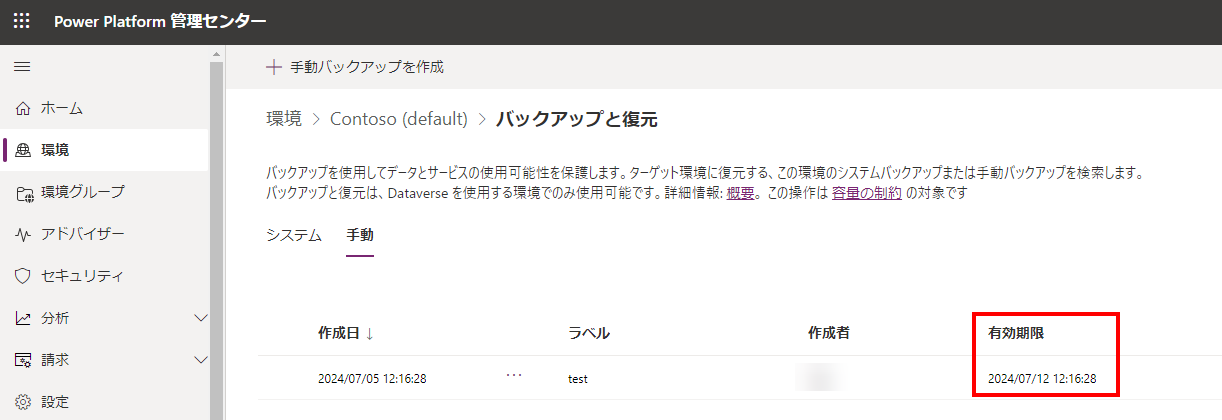
作成されたバックアップ ファイルのラベルは、復元ポイントのタイムスタンプを反映しています。 復元ポイントのタイムスタンプは、手動バックアップが作成された時刻に最も近い使用可能な時刻です。 タイムスタンプ ラベルは編集できません。
作成できる手動バックアップ数については、最大数の制限はありません。
手動バックアップは、ストレージの上限に対してカウントされません。
バックアップされたのと同じ領域に環境を復元する必要があります。
ターゲット環境が表示されない場合は、復元したい環境が表示されない場合セクションを参照してください。
手動バックアップの作成
- 管理者資格情報を使用して Power Platform 管理センターにサインインします。
- 環境に移動して、環境を選択してから、バックアップと復元>手動バックアップの作成 に移動します。
- 情報を入力し、 作成を選択します。
バックアップが処理中であるため、ステータスはありません。 バックアップが完了すると、次のメッセージが表示されます: 「<バックアップ名称> のバックアップが正常に作成されました。」
手動バックアップの復元
バックアップはサンドボックス環境にのみ復元できます。 バックアップは運用環境に復元できません。 手動バックアップを運用環境に復元する場合は、まず環境タイプをサンドボックスに変更する必要があります。 その後、復元が完了したら、環境タイプを運用環境に戻すことができます。
重要
環境タイプをサンドボックスに変更すると、データベースの保持に影響します。 環境タイプの変更による詳しい影響については、運用環境に復元できますか? セクションを参照してください。
- 管理者資格情報を使用して Power Platform 管理センターにサインインします。
- 環境に移動し、環境を選択し、バックアップと復元>復元または管理 を選択します。
- 手動タブで、復元する手動バックアップを選択し、復元を選択します。
- 監査ログを含めるかどうかを選択します。 監査ログを含めると、環境の復元に必要な時間が大幅に長くなる可能性があります。 したがって、監査ログはデフォルトで除外されます。 詳細については、監査ログの復元セクションをご覧ください。
- 上書きする環境を選択して、復元を選択します。
- 環境を上書きすることを確認します。
監査ログの復元
監査ログを復元すると、環境の復元に必要な時間が大幅に長くなる可能性があります。 したがって、監査ログはデフォルトで除外されます。 手動バックアップを復元するときに監査ログを含めるには、次の手順を実行します。
前の手順のステップ 1 から 4 を繰り返します。
監査ログの下の、ここをクリックを選択します。
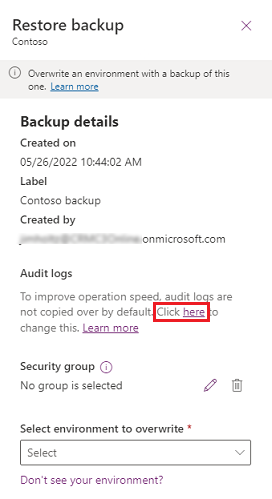
監査ログのコピーを有効化します。
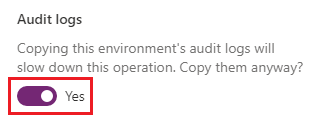
前の手順のステップ 5 に進みます。
手動バックアップの削除
手動バックアップを削除できます。 システム バックアップは削除できません。
- 管理者資格情報を使用して Power Platform 管理センターにサインインします。
- 環境に移動し、環境を選択し、バックアップと復元>復元または管理 を選択します。
- 手動 タブで、削除 を選択します。
- 環境を削除することを確認します。
アプリ固有のバックアップ
特定のアプリのバックアップと復元については、該当するアプリのドキュメントを参照してください。
- Dynamics 365 Marketing
- Dynamics 365 Finance
- Dynamics 365 Customer Service
- Azure Synapse Link for Dataverse
- Power Apps ポータル
よくあるご質問
システム バックアップはどのように作成されますか?
現在の製品では、システムのバックアップは継続的に行われます。 基となっている技術は Azure SQL Database です。 詳細については、自動バックアップを参照してください。
手動/オンデマンド バックアップはどのように作成しますか?
現在の製品では、システムのバックアップは継続的に行われます。 基となっている技術は Azure SQL Database です。 詳細については、自動バックアップを参照してください。
Azure SQL Database は継続的にバックアップを作成するため、他のバックアップを作成する必要はありません。 オンデマンド バックアップは、タイムスタンプとそのタイムスタンプを反映するラベルだけです。 この情報はシステムに保存され、復元リクエスト時に使用されます。 この動作は、オンデマンド バックアップ中に、完全バックアップを取った以前のバージョンの動作とは異なります。
手動バックアップのステータスが表示されない理由。
バックアップが処理中であるため、ステータスはありません。 バックアップが完了すると、次のメッセージが表示されます: 「<バックアップ名称> のバックアップが正常に作成されました。」
完全バックアップを作成するにはサポート チケットをオープンする必要がありますか?
いいえ 現在の製品では、システムのバックアップは継続的に行われます。 この動作は、1 日に 1 回バックアップが行われていた以前のバージョンの動作とは異なります。 基となっている技術は Azure SQL Database です。 詳細については、自動バックアップを参照してください。
Azure SQL Database は継続的にバックアップを作成し、他のオンデマンド バックアップを作成する特定の方法がないため、ラベル付きバックアップに対しては Power Platform 管理センターのオンデマンド バックアップ機能を使用することをお勧めします。
手動、オンデマンド バックアップとシステム バックアップが保持される期間はどのくらいですか。
いくつかの運用タイプの環境のシステム バックアップと手動バックアップは、最大で28日間保存されます。 他の環境タイプのバックアップは、最大で 7 日間のみ保持されます。 詳細については、FAQ 実稼働環境のバックアップが 28 日間保存されているかどうかを確認する方法を教えてください。 を参照してください
FAQ 実稼働環境のバックアップが28日間保存されているかどうかを確認する方法 を教えてください。
データベースを使用して作成された実稼働環境では、1 つ以上の Dynamics 365 アプリケーションを有効にするオプションが提供されます(Dynamics 365 Sales 、Dynamics 365 Customer Service など)。 ただし、それらのアプリケーションを展開する権利を与えるライセンスを購入する必要があります。 Dynamics 365データベースと Dynamics 365 アプリケーションが入っている運用環境のバックアップは、最大 28 日間保持されます。 デフォルトで、Dynamics 365 アプリケーションがない運用環境のバックアップは、7 日間保持されます。 ただし、マネージド環境では、保持期間 7 日間を超えて延長するオプションがあります。
オンライン環境から設置型バージョンにデータを移動できますか?
データベースのバックアップのコピーを取得することはできません。 オンライン データを Dynamics 365 Customer Engagement (on-premises) に移動したい場合は、データ移行が必要です。 小さなデータセットで、 Excel にデータをエクスポート を検討してください。 大規模なデータ セットについては Microsoft AppSource でサードパーティのデータ移行ソリューションを検索してください。
バックアップのコピーをダウンロードするにはどうすればよいですか?
データベースのバックアップのコピーを取得することはできません。 オンライン データを移動するには、データ移行が必要です。 小さなデータセットで、 Excel にデータをエクスポート を検討してください。 大規模なデータ セットについては Microsoft AppSource でサードパーティのデータ移行ソリューションを検索してください。
ユーザー インターフェイスや API を介して組織のバックアップまたは復元する際、データベース サイズの制限はありますか。
ユーザー インターフェイス (UI) または API を通じて実行されるバックアップの場合、データベース サイズ (またはストレージ容量/権限) に制限はありません。 ただし、組織のストレージ容量の使用量が付与された容量を超過すると、次の管理操作がブロックされます :
- 新しい環境の復元 (少なくとも 1 GB の空き容量が必要)
- 新しい環境の作成 (少なくとも 1 GB の空き容量が必要)
- 新しい環境のコピー (少なくとも 1 GB の空き容量が必要)
ストレージの利用要件に準拠するには、常に ストレージの空き容量を確保する、データのアーカイブ、不要な環境の削除、追加容量の購入をすることができます。 キャパシティ アドオンの詳細については、Microsoft Dynamics 365 ライセンス ガイドのアドオン セクション、または Microsoft Power Platform のライセンス ガイドを参照してください。 組織の標準的な調達プロセスにより、容量アドオンを購入できます。
運用環境に復元できますか?
運用環境には直接復元できません。 この制限は、誤って上書きされるのを防ぐのに役立ちます。
運用環境に復元する場合は、まず環境タイプをサンドボックスに変更する必要があります。 詳細については、環境の切り替えを参照してください。
過去 7 日間のシステム バックアップまたは復元ポイントを復元する場合は、環境タイプを安全に切り替えることができます。 7 日間より古いバックアップを復元する必要がある場合、その環境を運用環境として維持し、サンドボックス タイプの異なる環境への復元を検討することを強く推奨します。
手動復元のために運用環境をサンドボックス環境に切り替える場合は、過去 7 日間のバックアップのみを選択できます。 復元が完了したら、できるだけ早く環境を本番環境に戻し、7 日以上前のバックアップが失われないようにします。
組織が復元後に管理モードなのはなぜですか。また、これを無効にするにはどうすればよいですか。
新しく復元された環境は、管理モードになります。 管理モードをオフにするには、管理モードの設定 を参照してください。 サンドボックスまたは運用環境に管理モードを設定できます。
復元後、フローが期待どおりに機能していることを確認するにはどのような手順が必要ですか?
- フロー - ターゲット環境では、既存のソリューション フローは削除されますが、既存の非ソリューション フローは残ります。 ターゲット環境のフローを確認して、トリガーとアクションが正しい場所を指していることを確認します。 ソリューション フローが無効です。 したがって、必要に応じてフローを有効にします。 PowerShell および API コマンドがソリューション フローを使用するには、ソリューション フローを有効にするかオンにする必要があります。
- 接続参照 - 接続参照には新しい接続が必要です。 接続参照で接続を作成および設定します。
- カスタム コネクタ - カスタム コネクタを確認し、必要に応じ、削除して再インストールする必要があります。
すべてのユーザーと共有されているアプリは、復元された環境でもすべてのユーザーと共有され続けますか?
いいえ バックアップされた環境ですべてのユーザーと共有されているアプリは、復元された環境ではすべてのユーザーと共有されません。 あるいは、キャンバス アプリをセキュリティ グループと共有することもできます。 この場合、復元された環境内のアプリはそのセキュリティ グループと共有されます。
アプリ識別子は、バックアップや復元の操作後も同じですか?
キャンバス アプリでは違います。 復元された環境のキャンバス アプリのアプリ ID は、環境がバックアップされたときのアプリ ID とは異なります。
環境を復元した場合、以前のバックアップは引き続き利用できますか?
はい、組織の保持期間内のすべてのバックアップは引き続き利用可能です。
組織全体を復元せずに、一括削除後にレコードを復元するにはどうすればよいですか?
一括削除後に組織を復元せずにレコードを復元するには、次の手順を実行します。
- 新しい空の組織を作成する。
- 現在の組織から新しい組織にバックアップを復元する。
このアプローチでは、バックアップ以降に追加されたすべてのレコードとともに元の構成が維持されます。 同時に、削除されたレコードを含む新しい組織が作成されます。
削除した環境はどうすれば復元できますか?
Power Platform 管理センターまたは Recover-AdminPowerAppEnvironment Power Apps コマンドレットを使用して、最近削除された環境 (削除後 7 日以内) を回復できます。 Dynamics 365 アプリケーションがある運用環境は、最大 28 日間利用できます。
復元環境の詳細については、環境の復元 を参照してください。
トラブルシューティング
復元したい環境が表示されない場合
- ソース環境は、運用、サンドボックス、または開発環境のいずれかです。 その他の種類の環境はサポートされていません。
- ターゲット環境は、サンドボックスまたは開発環境のいずれかです。 ターゲットが開発環境である場合、ソースも開発環境である必要があります。
- ターゲットとソース環境は、同じリージョンに存在する必要があります。
- マネージド環境は、別のマネージド環境にのみ復元できます。 詳細については、「マネージド環境の概要」を参照してください。
- ソース環境に顧客管理の暗号化キーが適用されている場合は、ターゲット環境にも顧客管理の暗号化キーが適用されていなければなりません。 詳細については、顧客管理の暗号化キーを管理する を参照してください。
- 環境の復元には、1 GB の使用可能な容量が必要です。 詳細については、ユーザー インターフェイスや API を使用して組織のバックアップや復元を行う場合、データベース サイズに制限はありますか?セクションを参照してください。
- バックアップと復元の操作は、Dataverse を持つソース環境とターゲット環境でのみうまくいきます。 詳細については、「Microsoft Dataverse データベースを追加する」を参照してください。
- 十分なストレージがない場合は、ストレージ容量の追加 Microsoft Dataverse を参照して、ストレージの追加をリクエストしてください。
フィードバック
以下は間もなく提供いたします。2024 年を通じて、コンテンツのフィードバック メカニズムとして GitHub の issue を段階的に廃止し、新しいフィードバック システムに置き換えます。 詳細については、「https://aka.ms/ContentUserFeedback」を参照してください。
フィードバックの送信と表示